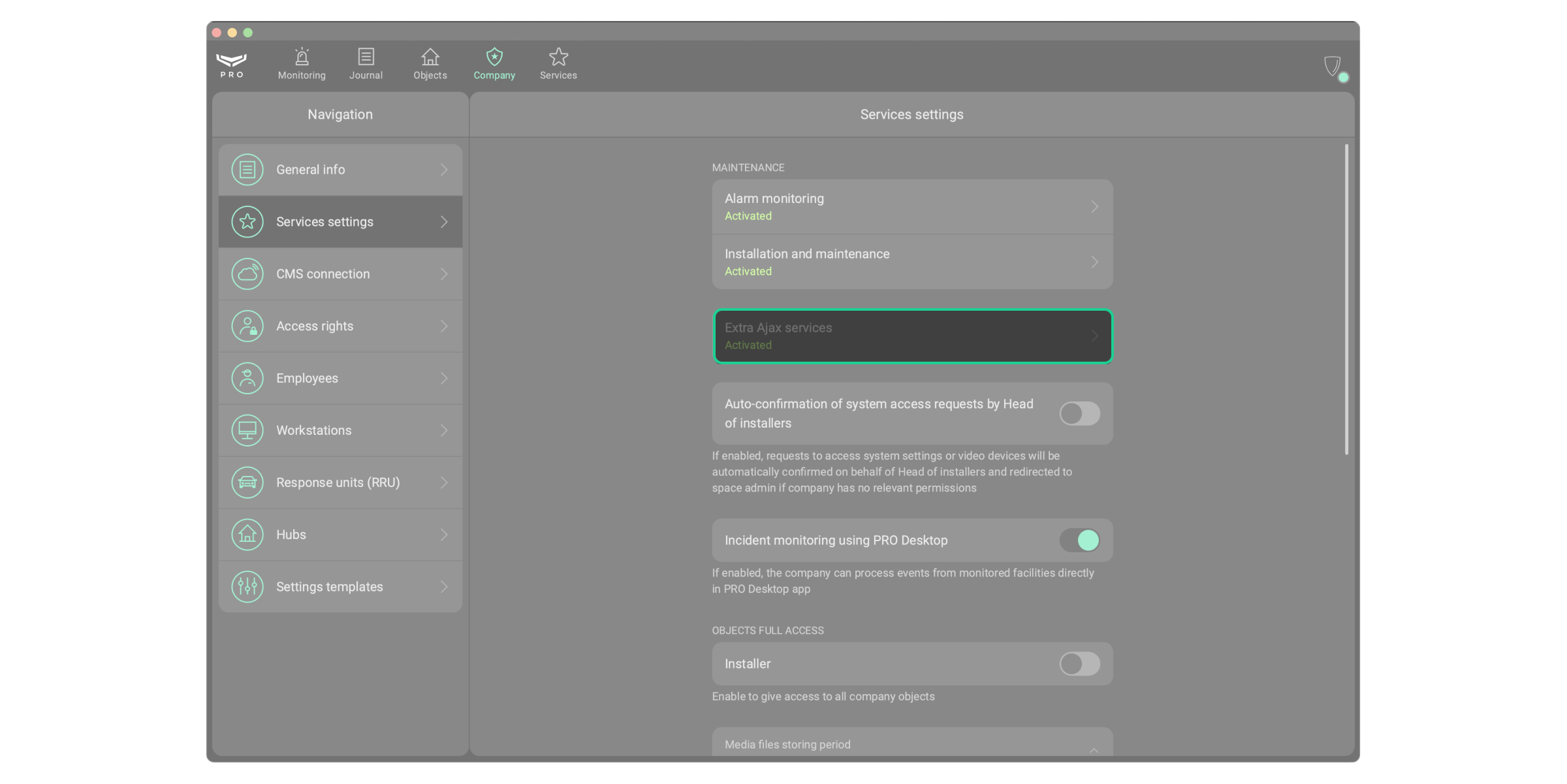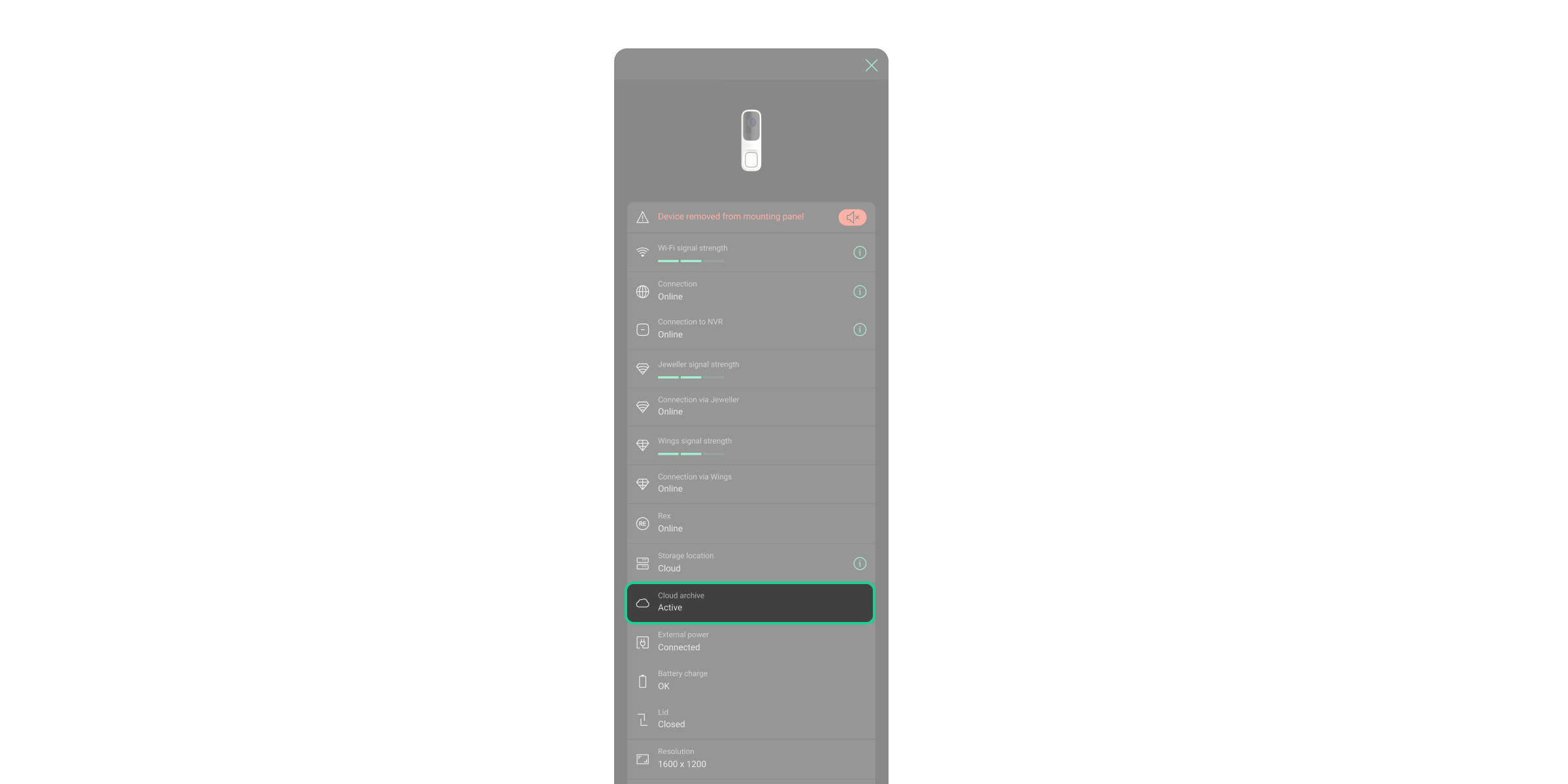Ajax Cloud Storage, Ajax video izleme ürünlerinden alınan olay video kayıtları için güvenli cloud depolama sağlayan bir hizmettir. Hizmet, yerel depolama tehlikeye girse bile görüntüleri erişilebilir tutmak için depolama alanını etkinleştirmesine olanak tanır ve böylece sistem kullanıcıları için güvenlik ve güvenilirliği artırır.
Ajax Cloud Storage, aşağıdaki cihazlardan olay video kayıtları için kullanılabilir:
- DoorBell;
- IndoorCam;
- Ajax kameralar (yakında).
Depolama nasıl çalışır
Kamera hareket algıladığında veya bir video senaryosunu etkinleştiren bir Ajax dedektörü tetiklendiğinde video kaydı başlar. Video cihazınızın veya istemci gerekliliklerinizin özelliklerine uyarlamak için seçili abonelik planı içindeki cloud arşivi kayıt ayarlarını yapılandırabilirsiniz.
Hizmet, tek cihaz veya 4’lü cihaz paketi için çeşitli abonelik planları sunar. Dört cihazdan oluşan paket planı, plan limitinden daha az sayıda cihaz için etkinleştirilebilir. Plan limiti dahilinde istediğiniz zaman cihaz eklemeniz veya çıkarmanız mümkündür.
Aynı cihazın aynı anda birden fazla abonelik planına dahil edilemeyeceğini unutmayınız. Her cihazda yalnızca bir abonelik planı etkinleştirilebilir.
Kayıt kısıtlamaları, abonelik planına göre değişmektedir. Kayıt süresi limitinin tüm dört cihaz arasında paylaşıldığını lütfen unutmayınız.
| Ayar | Değer |
| Kayıt süresi | 30 ila 120 sn |
| Bekleme süresi | 0 sn ila 1 saat |
| Arşivdeki maksimum kayıt süresi | 600 ila 1,500 dk |
| Maksimum arşiv derinliği | 7 veya 30 gün |
Üzerine yazma, FIFO (ilk giren ilk çıkar) kuralına göre birkaç dakika içinde bir döngü içinde otomatik olarak gerçekleştirilir. Kayıt, hangisi önce gelirse her 7 gün/600 dakika veya 30 gün/1,500 dakikada bir (abonelik planına bağlı olarak) döngüye alınır.
Ajax Cloud Storage nasıl etkinleştirilir
Ajax Cloud Storage’ı kullanmak için Ajax Hizmetleri etkinleştirmeniz gerekir. Hizmeti etkinleştirmek için bayilerin Ajax PRO Desktop’ta şirket olarak kayıtlı olması gerekir. Ajax Cloud Storage hakkında daha fazla bilgi için lütfen formu doldurun, temsilcimiz kısa süre içinde sizinle iletişime geçecektir.
Bayi olduktan sonra Ajax Cloud Storage’ın aktif olup olmadığını kontrol edebilirsiniz. Bunun için:
- Ajax PRO Desktop’u açınız ve Şirket modülüne gidiniz.
- Hizmet ayarlarına tıklayınız.
- Ekstra Ajax hizmetleri alanının Aktifleştirilmiş durumda olduğundan emin olunuz.
Bu işlev, aşağıda listelenen Ajax uygulama sürümleri ve sonraki sürümlerde mevcuttur:
- Ajax Security System 3.17 for iOS;
- Ajax Security System 3.17 for Android;
- iOS için Ajax PRO: Tool for Engineers 2.17;
- Android için Ajax PRO: Tool for Engineers 2.17;
- macOS için Ajax PRO Desktop 4.17;
- Windows için Ajax PRO Desktop 4.17.
Bir Ajax sistemi, abonelik esasına dayalı Ajax Hizmetlerinin kartla ödeme yoluyla etkinleştirilmesine olanak tanır. Bu özelliğin kullanılabilirliği ülkeye bağlıdır. Bu özellik, space’e bir PRO veya şirket eklenmemişse, tam yetkilere sahip bir PRO kullanıcısı veya tam yetkilere sahip bir yönetici tarafından kullanılabilir.
Cloud kaydı nasıl yapılandırılır
Ajax Cloud Storage’ı yapılandırmak için Ajax Hizmetleri etkinleştirmeniz gerekir.
Ajax Cloud Storage’ın etkinleştirilip etkinleştirilmediğini kontrol etmek için cihaz durumlarına gidiniz. Bunu yapmak için Ajax uygulamalarında:
- Gerekli space’i seçiniz.
- Aygıtlar
sekmesine gidiniz.
- Listeden gerekli cihazı seçiniz. Kamera veya kapı zili video kayıt cihazına bağlıysa, NVR ögesini seçiniz ve Kameralar ögesine dokununuz.
Bir cihaz cloud arşivine nasıl bağlanır
Ajax Cloud Storage aktif edildiğinde, arşivdeki maksimum kayıt süresini yapılandırabilirsiniz. Bunu yapmak için Ajax uygulamalarında:
- Gerekli space’i seçiniz.
- Aygıtlar
sekmesine gidiniz.
- Listeden gerekli cihazı seçiniz. Kamera veya kapı zili video kayıt cihazına bağlıysa, NVR ögesini seçiniz ve Kameralar ögesine dokununuz.
- Dişli simgesine
dokunarak Ayarlara gidiniz.
- Arşiv menüsüne gidiniz.
- Maksimum arşiv derinliği, gün ögesine dokununuz.
Belirlenen süre sona ermeden önce depolama alanı dolarsa, arşiv derinliği ayarından bağımsız olarak eski kayıtların üzerine yazılacağını unutmayınız.
- 1 ile 30 gün arasında seçim yapınız. Maksimum kayıt süresini azaltırsanız, güncellenen sınırın ötesindeki tüm veriler kalıcı olarak silinecektir.
- Kaydete dokununuz.
Cloud arşiv hizmeti etkinleştirilmemişse Video akışı ayarlarını yapılandırabilirsiniz. Ayarlar, abonelik planına göre değişmektedir.
Cloud arşivine birden fazla cihaz nasıl bağlanır
Cloud arşivine dört adede kadar kamera bağlayabilirsiniz. Bunu yapmak için Ajax uygulamalarında:
- Gerekli space’i seçiniz.
- Dişli simgesine
dokunarak space ayarlarına gidiniz.
- Ekstra hizmetler menüsüne gidiniz.
- Dört cihaz için gerekli hizmeti seçiniz (örneğin, 4-Cihaz Cloud arşivi Standart 30 gün).
- Hizmeti atamak istediğiniz cihazları seçiniz. Sonraki ögesine dokununuz.
- Uygulamadaki adımları izleyiniz.
Bir arşiv nasıl biçimlendirilir
Gereksiz dosyaları kaldırmak için cloud arşivini temizleyebilirsiniz.
Depolama birimini biçimlendirdiğinizde, içindeki tüm verilerin kalıcı olarak silineceğini unutmayınız.
Bunu yapmak için Ajax uygulamalarında:
- Gerekli space’i seçiniz.
- Aygıtlar
sekmesine gidiniz.
- Listeden gerekli cihazı seçiniz. Kamera veya kapı zili video kayıt cihazına bağlıysa, NVR ögesini seçiniz ve Kameralar ögesine dokununuz.
- Dişli simgesine
dokunarak Ayarlara gidiniz.
- Arşiv menüsüne gidiniz.
- Arşivi biçimlendire dokununuz ve ardından Şimdi biçimlendire dokununuz.